Mediathek
Bilder und Dokumente in die Mediathek laden
Bilder in den Formaten .jpg und .jpeg werden automatisch beim Upload für das Netz optimiert und verkleinert. Bilder im .png-Format behalten Ihre vollständige Dateigröße bei.
Gehen Sie wie folgt vor, um Bilder oder Dokumente über die Mediathek hochzuladen.
- Navigieren Sie im WordPress Backend zu Medien. Klicken Sie, um zur Mediathek zu gelangen
- Klicken Sie entweder in der linken Seitenleiste, oder oberhalb der Mediathek auf den Button „Mediendatei hinzufügen„.
- Im gestrichelten Bereich „Dateien für den Upload bereitstellen“ können Sie Dateien entweder per Drag & Drop von Ihrem Computer hineinziehen, oder drücken den Button „Dateien auswählen„.
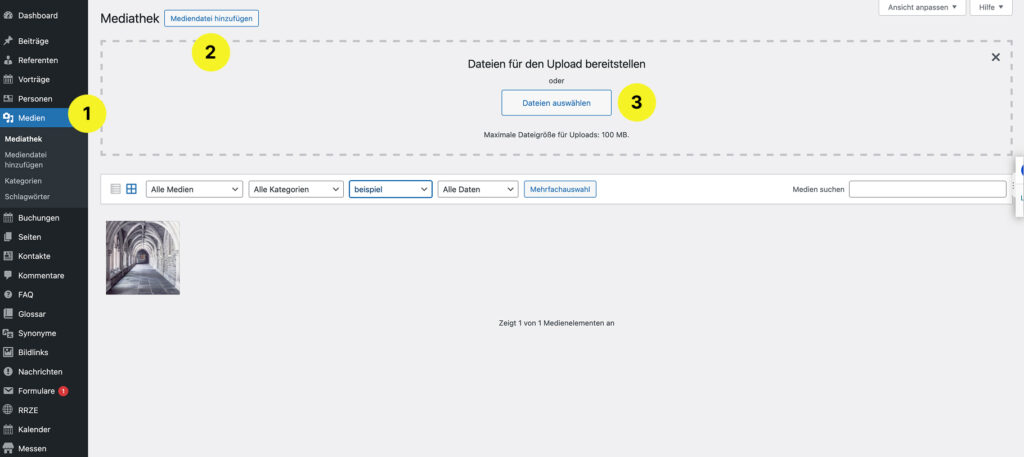
Gehen Sie wie folgt vor, um Bilder oder Dokumente von einer Inhaltsseite aus hochzuladen.
- Navigieren Sie auf die Inhaltsseite, auf welcher die Bilder eingebunden werden sollen.
- Öffnen Sie auf Ihrem Computer den Ordner mit den gewünschten Bildern, die hochgeladen werden sollen.
- Klicken Sie im Inhaltsbereich des Editors auf die Position, an welcher das Bild eingefügt werden soll.
- Ziehen Sie die Bilder in das WordPress Editorfenster und lassen Sie die Maustaste los, wenn der Text „Dateien für den Upload bereitstellen“ im Editorfenster erscheint.
- Im Block-Editor (Gutenberg Editor) ziehen Sie die Bilder einfach an die gewünschte Stelle, bis ein blauer Balken erscheint. Lassen Sie los, um die Bilder einzufügen.
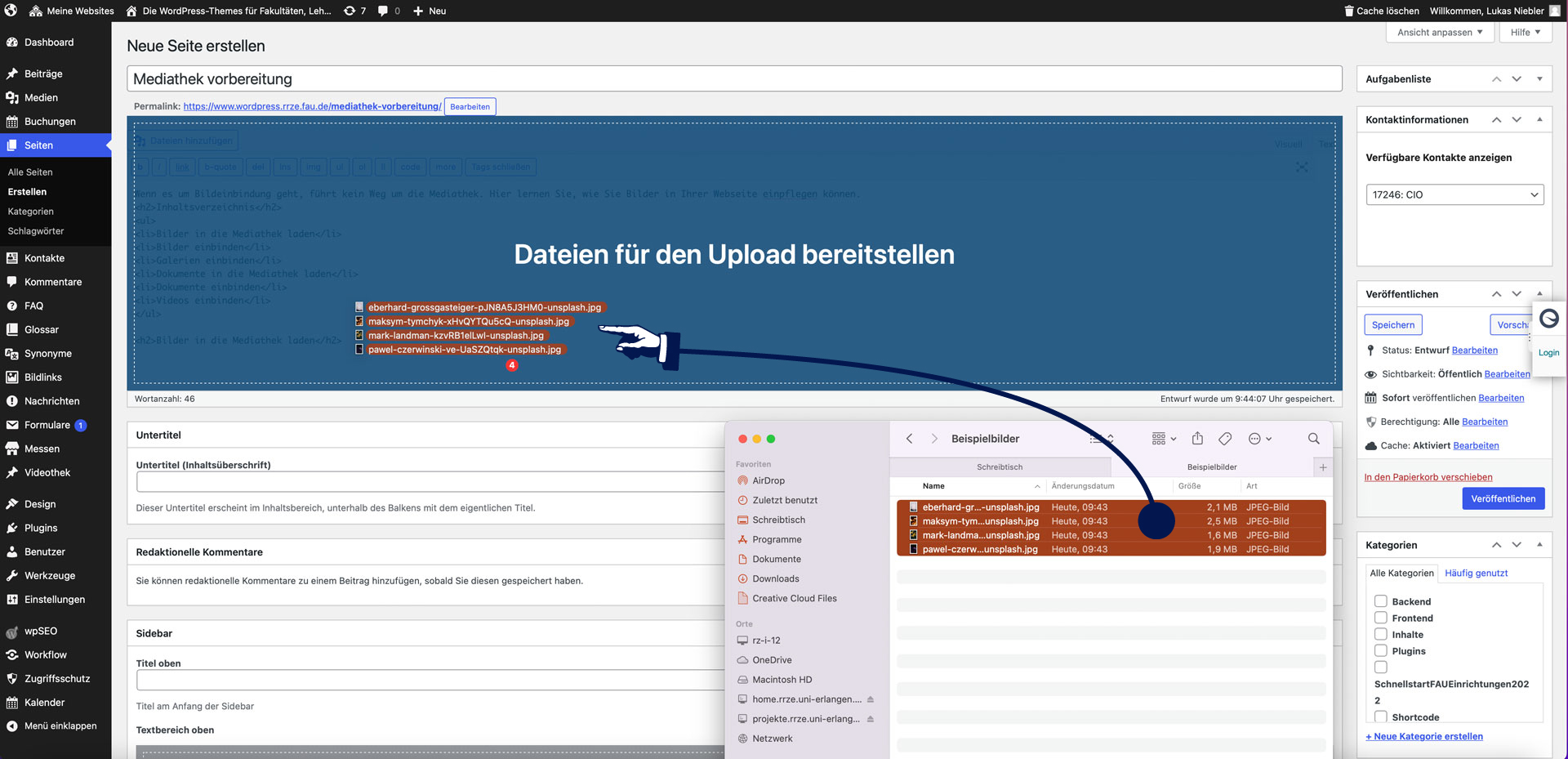
- Im Block-Editor (Gutenberg Editor) ziehen Sie die Bilder einfach an die gewünschte Stelle, bis ein blauer Balken erscheint. Lassen Sie los, um die Bilder einzufügen.
- Die Mediathek öffnet sich mit den neuen Dateien als Auswahl.

- Falls es sich um kein dekoratives Bild handelt: Vergeben Sie einen Alternativtext in der rechten Spalte. Im Tipp der Woche erfahren Sie mehr über die Vergabe von Alternativtexten.
- Die Bilder sind ab sofort hochgeladen.
Die Mediathek effizient verwalten
Um auch bei vielen Uploads den Überblick zu behalten, gibt es einige Möglichkeiten, Ihre Mediathek zu organisieren. Zur besseren Auffindbarkeit können Sie ihre Uploads kategorisieren und verschlagworten. Für Medien steht Ihnen diese Option mit dem RRZE Downloads Plugin zur Verfügung.
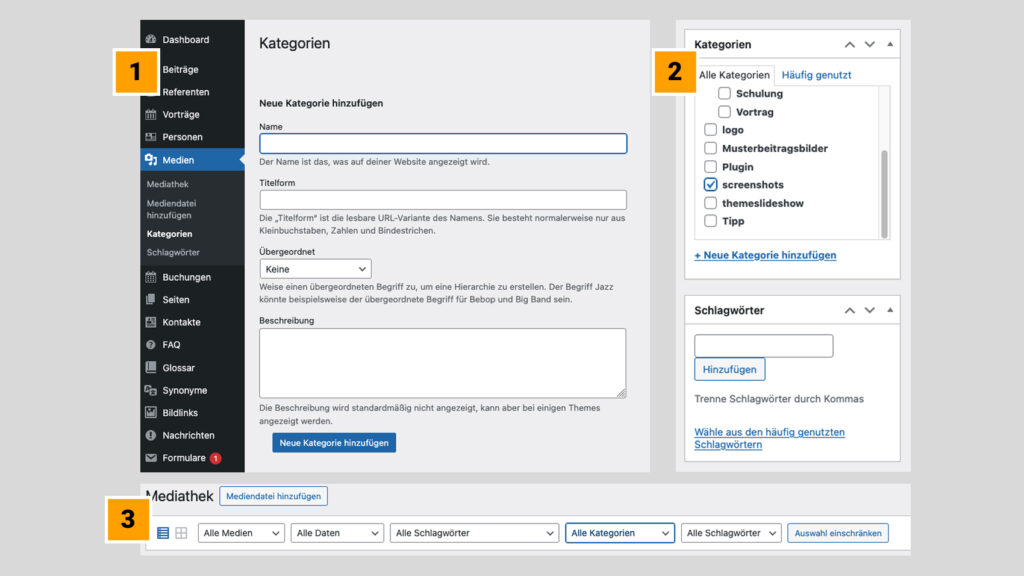
- Über Dashboard | Medien können Sie Kategorien und Schlagwörter erstellen.
- Wenn Sie ein Bild in der Mediathek öffnen, können Sie dort eine zuvor angelegte Kategorie oder Schlagwörter zu einer Datei hinzufügen, oder diese dort neu hinzufügen
- Anschließend können Sie in der Mediathek über die Dropdowns nicht nur nach Medientypen oder Datum sortieren, sondern auch nach Ihren Kategorien oder Schlagwörtern.
Filtermöglichkeiten in der Mediathek
Darstellungsoptionen
- Wechseln Sie mit den Icons links im Filterbereich zwischen der Listen- und Kachelansicht
- In der Listenansicht haben Sie die Möglichkeit, Uploads u.a. nach Autor, Dateiname, Größe oder Datum zu sortieren. Klicken Sie dazu einfach auf die Pfeile im Headerbereich der Liste.

Tipp: Sortieren Sie nach Größe, um schwere Dateien zu identifizieren und mehr Speicherplatz einzusparen. Nicht genutzte Dateien können Sie schnell über die Spalte „Hochgeladen zu“ ausfindig machen und gegebenenfalls entfernen.
Filteroptionen

- Im Dropdown „Alle Schlagwörter“ sehen Sie eine Auflistung Ihrer vergebenen Schlagwörter, nach denen Sie sortieren können
- Im Dropdown „Alle Medien“ können Sie u.a. nach Bildern, Dokumenten, Videos und Archiven filtern
- Im Dropdown „Alle Daten“ können Sie die Bildauswahl auf einen bestimmten Monat bzw. Jahr beschränken
- Im Dropdown „Alle Kategorien“ sehen Sie eine Auflistung Ihrer vergebenen Kategorien, nach denen Sie sortieren können